关于音频压缩及其使用方法您需要了解的一切
处理音频文件需要您学习有助于提高质量和文件大小的方法。您最终要做的一个过程是 音频压缩,因为它平衡了整个组合。由于这是音频处理的一项重要任务,因此我们将在此处指导您详细了解各种音频类型应使用哪些压缩选项。

页面内容
第 1 部分。什么是音频压缩
简单来说,音频压缩是一种平衡音频波长动态范围的解决方案。它使声音中最响亮和最柔和的部分变得均匀,同时缩小电平并提供极端峰值。
当谈到平衡声音时,音频压缩过程将使声音在大声和安静的部分都清晰地听到。可以说调整音量可以稳定波长,但为了整体平衡最好使用压缩。
一个很好的例子是鼓组上的响亮的爆炸声。虽然它对于声音影响很重要,但压缩最听得见的信号会将其置于同等的环境中。因此,峰值电平是均匀的并且可以维持相应的音调。
第 2 部分. 音频压缩类型
您应该知道有两种类型的音频压缩。主要是有损和无损压缩嵌入在各种文件格式中。这也会影响整个过程。话不多说,以下是完整的详细信息。
有损压缩
MP3、AAC 和 Ogg Vorbis 等音频格式都是有损音频格式。这意味着他们的有损算法将允许他们减少一些数据以及文件大小。通常,删除的数据被认为是不相关或听不见的,因此听众不会注意到。有损压缩的格式尺寸更小,可以方便地存储更多文件并轻松进行流式传输。但除此之外,什么时候需要有损压缩?以下是使用该算法的一些目的:
- 低质量的原始录音或掌握不好的曲目。
- 在线音乐流媒体提供更流畅的聆听体验。
- 在空间有限的设备上存储多个文件。
- 当设备不需要高质量输入时。
无损压缩
对于采用无损算法的音频格式,即使在强烈解压缩之后,数据也会被保留或恢复。它也称为可逆压缩,因为文件数据保持良好状态。
由于难以察觉 压缩音频 FLAC 和 ALAC 等无损格式的文件,许多专业人士将其用于高品质的发烧友。但需要考虑的一件事是文件如何在不删除不必要数据的情况下膨胀。不过,您可以在以下情况下使用无损格式:
- 制作、混合和保存音轨。
- 长时间存档音频文件。
- 使用高端设备传输高品质声音。
第三部分. 音频压缩参数
了解了音频压缩的基本类型后,如何有效地使用它?在此之前,您需要了解其不同的参数,以帮助您控制信号音量的减小。
临界点
这是压缩过程的开始部分。该阈值设置压缩的激活级别。仅当信号高于阈值时才会发生这种情况。如果阈值较低,则将压缩更多信号。
比率
它确定超过阈值时的音量减少量。例如,您将比率设置为 2:1。一旦信号超过 2dB 的阈值,就会降低至 1dB。如果信号为 6dB,同样如此;减少量将比阈值高 3dB。
攻击时间
该参数管理信号压缩所需的时间。快速的起音时间会产生更激烈的瞬变,但较慢的起音时间会降低声音的延音。如果您想在人声上使用起音时间,最好使用较短的参数。
妆容增益
所有音频压缩参数都会降低整体音量。为了恢复一些失去的体积,妆容增益将发挥作用。该参数允许您为音轨添加更多增益。例如压缩后音量为5dB,可以将Makeup设置为5dB来提高整体音量。
膝盖
拐点是音频压缩的一个额外参数。它控制压缩器如何响应信号。对于硬拐点,只有在信号超出阈值时才会发生压缩。另一方面,软拐点更加渐进,并且在通过阈值时会应用平滑的压缩。
第 4 部分:最好的 3 个音频压缩器
你知道吗? 音频压缩器 可以通过参数轻松减小尺寸?在这里,您可以尝试适用于 Windows 和 macOS 的推荐工具。
Vidmore视频转换
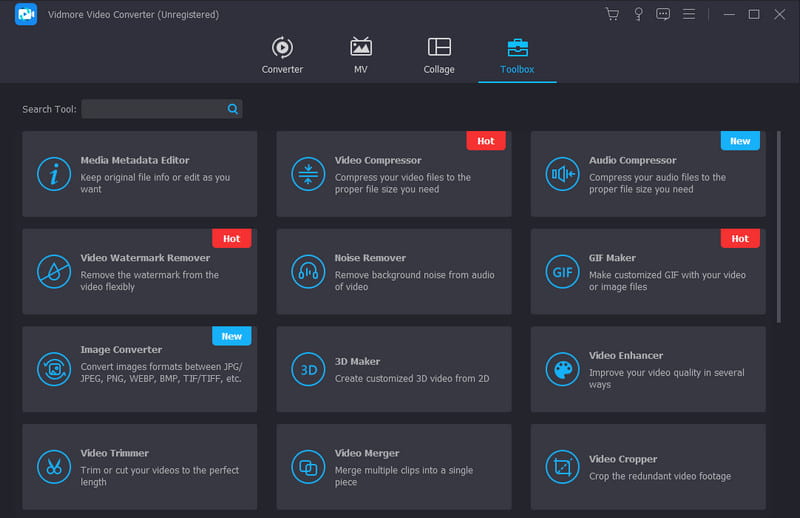
为了快速和专业的压缩, Vidmore视频转换 应该是要使用的工具。它是一个全能程序,带有 MP3、AAC、WAV、FLAC、ALAC 等音频压缩器。它可以自动减小文件大小而不损坏声音,但它可以让用户选择更改比特率、采样率、通道等参数。此外,它还能确保任何音频格式的快速、平滑压缩。
大胆
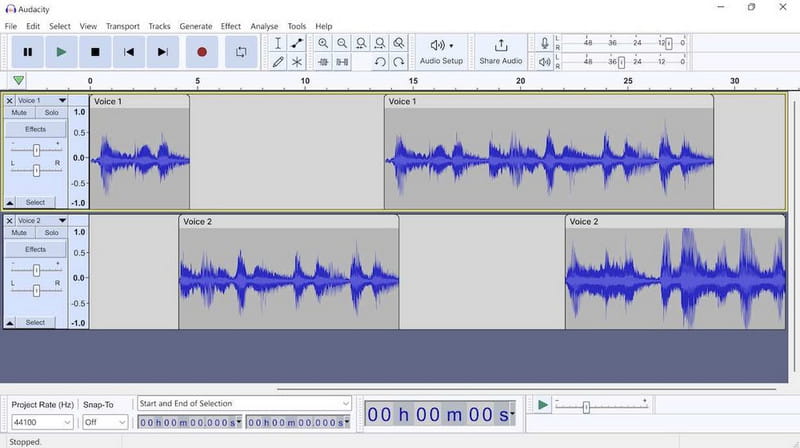
在Windows、Linux和Mac上的音频压缩器中,Audacity是专业压缩、转换、混合等的工具之一。它是免费且开源的,提供音频编辑功能。它的音频压缩器允许您更改本底噪声、阈值、比率、起音时间等参数。不幸的是,由于其令人生畏的界面,您需要花一些时间来学习如何导航它。
文件之字折线
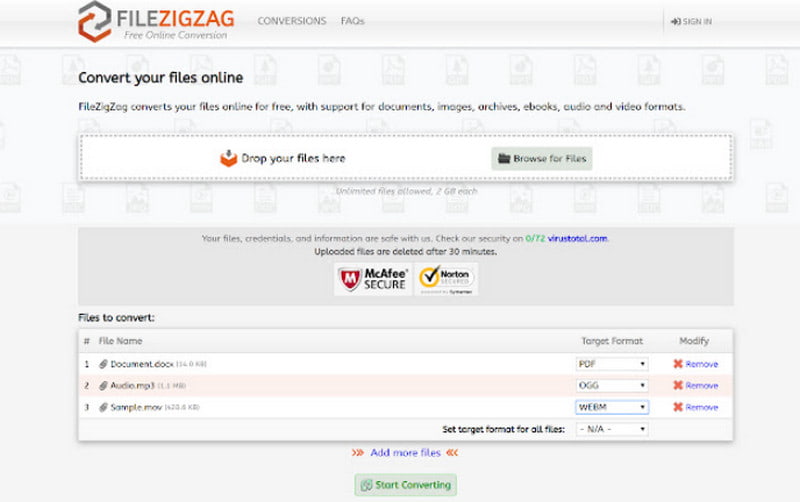
FileZigZag 是一款在线音频压缩器,提供广泛的音频编辑功能。但除此之外,它还提供多任务处理、转换和视频编辑功能。最好的部分是它通过电子邮件提供商下载并导出压缩文件给您。但请记住,使用 FileZigZag 一次只能处理 180MB 的文件。
第 5 部分. 如何压缩音频
Vidmore Video Converter 是一款一体化工具,包括高级音频压缩器。您可以通过以下步骤最大化解决方案:
步骤1。 在您的设备上安装转换器。完成后,启动 Vidmore Video Converter 并导航至“工具箱”菜单。点击 音频压缩器 并导入您要减少的文件。
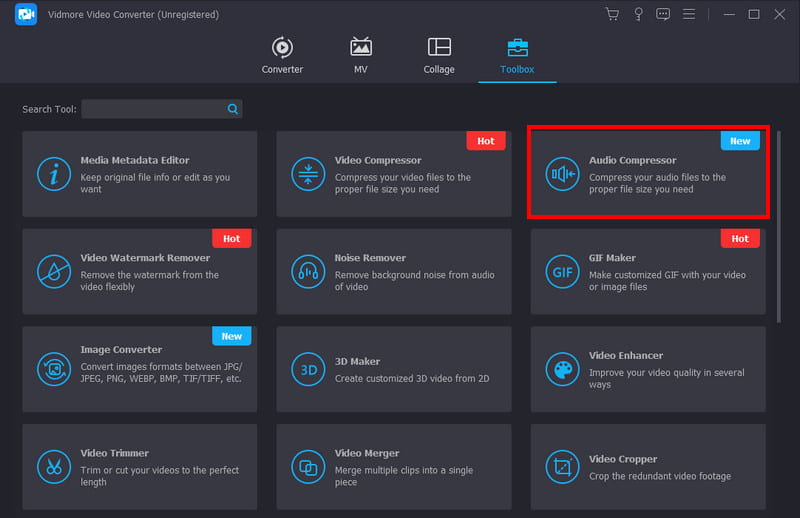
第2步。 文件上传后,将出现音频压缩器窗口。在这里,配置输出设置,例如比特率、格式、采样率、配置文件名称等。单击“预览”按钮可收听预压缩的音频。
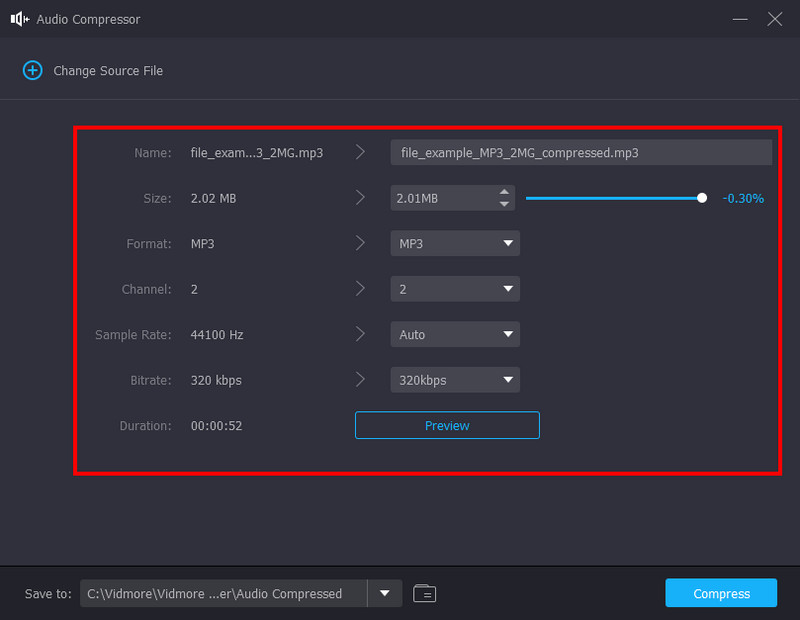
第三步 从界面底部的“保存到”部分浏览新的指定文件夹。最后,单击 压缩 按钮来启动该过程。由于它具有 50 倍的速度,因此转换只需要一段时间。然后,您可以收听压缩后的文件,而不会造成质量损失。
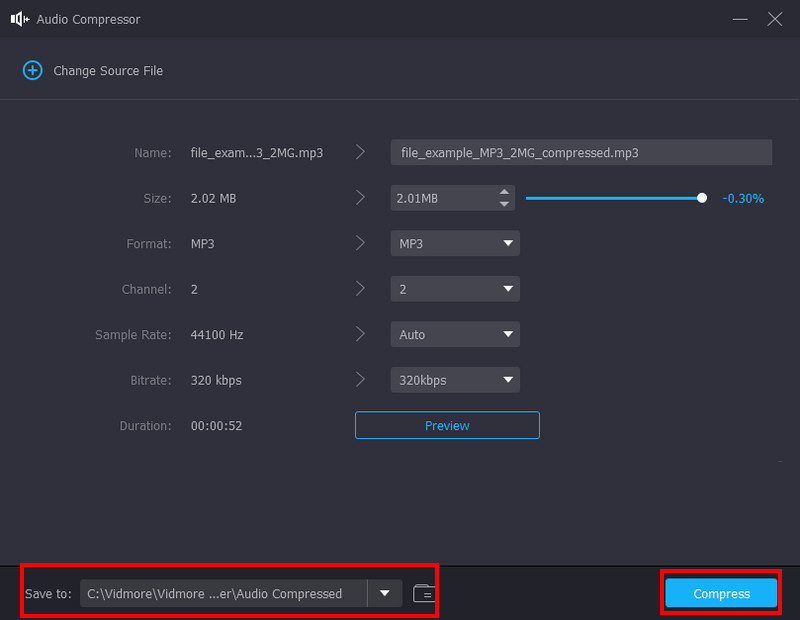
第 6 部分:有关音频压缩的常见问题解答
压缩音频听起来更好吗?
这取决于您用于音频的格式。但如果介质或设备不支持高质量声音,您可能需要对其进行压缩。之后,音频与设备更加兼容。
什么是音频压缩技术?
常见的压缩技术包括阈值、比率、拐点、化妆增益、攻击和释放。您可以查看这篇文章及其对有效压缩音频的参数的详细说明。
音频的最佳压缩设置是什么?
最好研究一下压缩比。认识该比率将帮助您在不损害信号的情况下对信号进行压缩。如果比率为 3:1,则被认为是中等压缩,因为它只会压缩 1dB。
音频压缩如何帮助音乐或声音?
该过程允许您减小信号的动态范围。它用于均衡音频的响亮和安静部分,以便可以清晰地听到它们。
结论
我们希望这篇文章能帮助您理解 音频压缩 以及它是如何运作的。这包括有效减少响亮和安静部分而不影响质量所必需的技术。另一方面,有人建议使用免费音频压缩工具,包括 Audacity 和 FileZigZag。但为了通过高级参数设置获得最佳质量,您可以在计算机上尝试 Vidmoer Video Converter Ultimate。除了复杂的音频压缩工具外,该软件还提供媒体转换、增强等功能。您可以随时在此处免费下载。


